Идентификатор на събитие 10006 и 1530: Приложението COM+ не работи в Windows 10
Имате COM+ сървърно приложение, в което самоличността е конфигурирана да работи като конкретен потребител. След като работи известно време, приложението може да спре да работи и да продължи да се проваля. Трябва да рестартирате приложението COM+ , за да разрешите проблема. В днешната публикация ще идентифицираме причината и след това ще предоставим решение на проблема с COM+ application may stop working в Windows 10 , когато потребител излезе.
Приложението COM+ е основната единица за администриране и сигурност за компонентни (Component) услуги(Services) и се състои от група COM компоненти, които обикновено изпълняват свързани функции.
Създавайки логически групи от COM компоненти като COM+ приложения, можете да се възползвате от следните предимства на COM+ :
- Обхват на внедряване за COM компоненти.
- Общ обхват на конфигурация за COM компоненти, включително граници на сигурност и опашка.
- Съхранение на атрибути на компонента, които не са предоставени от разработчика на компонента (например транзакции и синхронизация).
- Компонентни библиотеки с динамична връзка ( DLL(DLLs) ), заредени в процеси ( DLLHost.exe ) при поискване.
- Управлявани сървърни процеси за хостване на компоненти.
- Създаване и управление на нишки, използвани от компоненти.
- Достъп до контекстния обект за разпределители на ресурси, позволяващ автоматично да се асоциират придобитите ресурси с контекста.
ID на събитие 10006(Event ID 10006) и 1530, приложението COM+ не работи
Когато COM+ приложение спре да работи в Windows , когато потребител излезе, може да видите грешка, подобна на следната в дневника на приложението на клиентската машина. (Application)Ако клиентският изпълним файл работи на същия компютър като COM+ сървърното приложение, ще видите тази грешка на COM+ сървъра:
Event Type: Error
Event Source: DCOM
Event Category: None
Event ID: 10006
Date: 10/17/2009
Time: 1:36:39 PM
User: Domain\user
Computer: *****
Description:
DCOM got error “Unspecified error ” from the computer ‘servername’ when attempting to activate the server: {AAAAAAAA-AAAA-AAAA-AAAA-AAAAAAAAAAAA}
Ще видите също събития, които приличат на следното в регистъра на приложенията(Application) на компютъра, на който се изпълнява приложението COM+ :
Име на регистрационния файл:
Източник на приложение: Microsoft-Windows-User Profiles Service
Дата: 26.10.2009 8:22:13 AM
Event ID: 1530
Категория на задача: Няма
Ниво: Предупреждение
Ключови думи: Класически
потребител: SYSTEM
Компютър: SERVERNAME
Описание:
Windows е открит вашият файл на системния регистър все още се използва от други приложения или услуги. Файлът ще бъде разтоварен сега. Приложенията или услугите, които съхраняват вашия регистърен файл, може да не функционират правилно след това.
ПОДРОБНОСТИ –
1 потребителски регистър обработва изтекла от \Registry\User\S-1-5-21-1049297961-3057247634-349289542-1004_Classes:
Процес 2428 (\Device\HarddiskWindowhVolume ключ е отворен\Device\S\HarddiskWindowhVolume\) \REGISTRY\ USER \ S-1-5-21-1123456789-3057247634-349289542-1004_CLASSES
Какво причинява Event ID 10006 и 1530
Според Microsoft;
The User Profile Service will force the unloading of a user profile when that user logs off. This is a situation where the functionality of forcing the unload of the user profile may break an application if registry handles are not closed in the process. This new User Profile Service functionality is the default behavior.
Потребителската самоличност, която е свързана с приложението COM+ , се влиза в системата, когато приложението COM+ се инициализира за първи път. Така че този проблем се задейства, ако този потребител излезе от машината, тогава потребителският профил ще се разтовари и приложението COM+ вече не може да чете ключовете на системния регистър в профила на потребителската самоличност.
За да разрешите този проблем, ще трябва да промените поведението по подразбиране на услугата за потребителски профили(User Profile Service) чрез редактора на групови правила(Group Policy Editor) (gpedit.msc).
Ето как:
- Стартирайте редактора на локални групови правила .
- Придвижете се до следния път:
Computer Configuration > Administrative Templates > System > User Profiles
- В десния панел щракнете двукратно върху записа Не разтоварвайте насила потребителския регистър при излизане на потребителя, за(Do not forcefully unload the user registry at user logoff) да редактирате неговите свойства.
- Сега променете настройката от Not Configured на Enabled , като изберете съответния радио бутон, който деактивира новата функция на услугата за потребителски профили(User Profile Service) .
- Щракнете върху Прилагане(Apply) > OK .
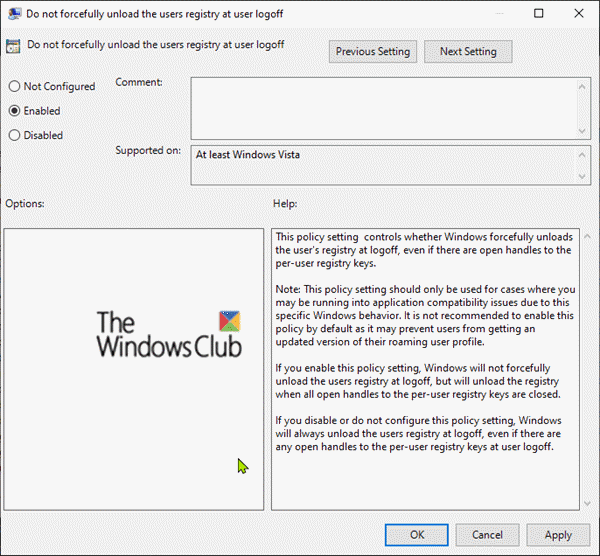
Настройката на политиката „ Не разтоварвайте насила потребителския регистър при излизане на потребителя(Do not forcefully unload the user registry at user logoff) “ противодейства на поведението по подразбиране на клиентската операционна система Windows . Когато е активирана, услугата за потребителски профили(User Profile Service) няма да разтовари насилствено регистъра, вместо това изчаква, докато никой друг процес не използва потребителския регистър, преди да го разтовари.
Hope this helps!
Related posts
Грешка с идентификатор на събитие 158 - Присвояване на идентични GUID на диска в Windows 10
Поправете грешка с идентификатор на събитие 7031 или 7034, когато потребителят излезе от компютър с Windows 10
Поправете грешка с идентификатор на събитие 454 - проблеми с производителността на потребителския профил в Windows 10
Изберете къде да получите опцията за приложения, оцветена в сиво в настройките на Windows 10
Базираната на CMAK VPN не работи след надстройка на Windows 10
Компютърът е неправилно открит като извън мрежата на домейна
Как да инсталирате NumPy с помощта на PIP на Windows 10
Нуждаете се от разрешение, за да извършите това действие в Windows 10 [Коригирано]
Открита е потенциална грешка в базата данни за актуализиране на Windows в Windows 10
Стартирайте лесно файлове с myLauncher за компютри с Windows 10
Сдвоете модерна клавиатура на Microsoft с ID на пръстов отпечатък в Windows 10
Новини и интереси не се показват или липсват в Windows 10
Как да деактивирате предпазните мерки за актуализации на функции в Windows 10
Програмата не може да стартира, защото MSVCP140.dll липсва в Windows 10
Как да отстраните проблеми с мрежовата връзка в Windows 10
Как да активирате записването на печат в Event Viewer в Windows 10
Колекцията Microsoft Solitaire няма да се отвори в Windows 10
Отстраняване на проблеми с принтера, блокиран в офлайн състояние в Windows
Отстраняване на проблеми с интернет връзката в Windows 10
Отстраняване на неизправности при замръзване или заключване на Windows 10 произволно
